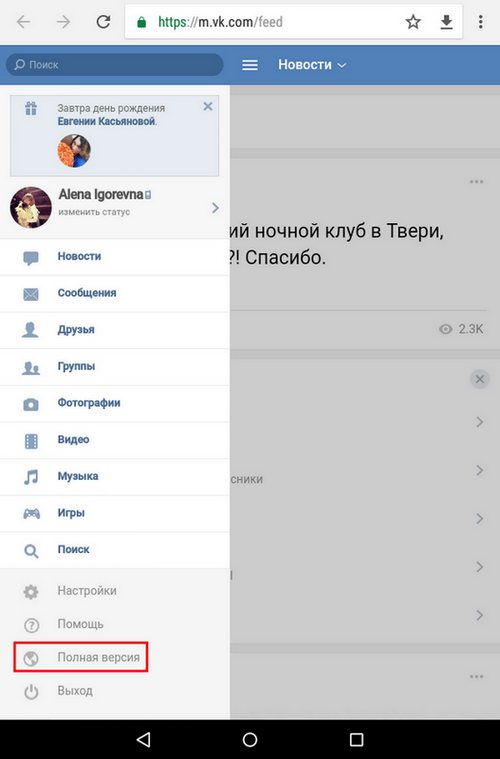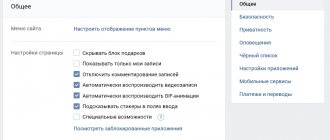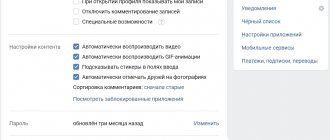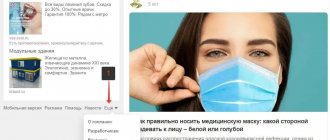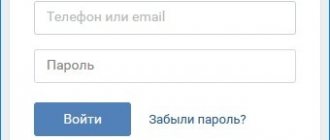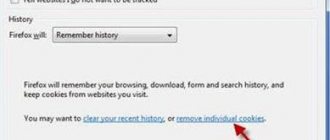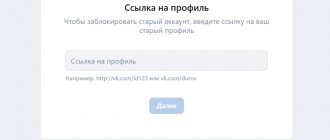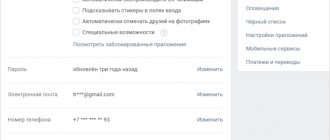«ВКонтакте» — популярная социальная сеть как в России, так и во многих странах СНГ. С каждым днём в ней становится все больше и больше пользователей. Она позволяет пользоваться различными преимуществами жизни: сохранять и делиться своими фотографиями, слушать музыку, смотреть фильмы или различные видеозаписи, писать сообщения своим друзьям и многое другое.
Однако, может возникнуть такая ситуация, когда понадобится исчезнуть из социальной сети. Это может быть вызвано различными индивидуальными причинами: кто-то посчитал, что он слишком много времени проводит на этом сайте, кому-то надоело, а кто-то и вовсе решил перестать захламлять свой мозг лишней информацией. В настоящее время часто используется мобильное приложение «ВКонтакте». Оно очень удобно адаптировано под современные смартфоны. Поэтому весьма актуальным остается вопрос, как удалить страницу в ВК с телефона.
Удаляем свою страницу со смартфона
Теперь рассмотрим, как удалить страничку в ВК через телефон. Удалить свой аккаунт «ВКонтакте» со смартфона достаточно просто. Для этого необходимо пошагово выполнить следующие действия:
- С телефона, из системы Андроид, заходите в любой браузер, который имеется у вас на мобильном телефоне. Iphone подразумевает выполнение точно таких же действий.
- В открытом браузере попадаете на сайт социальной сети www.vk.ru. Автоматически открывается мобильная версия «ВКонтакте».
- Чтобы удалить свою страницу, необходимо выйти на полную версию сайта. Для этого заходите в меню, которое обозначено тремя горизонтальными линиями, пролистываете вниз и находите строчку «Полная версия». Нажимаете на нее.

- Теперь появился полный вариант социальной сети. Для осуществления задуманного требуется зайти в пункт «Настройки», который можно найти следующим образом: в правом верхнем углу находится ваша маленькая фотография — аватарка, нажимаете на нее и из списка выбираете требующуюся строку.
- В разделе «Общее» в самом низу страницы находится ссылка «удалить свою страницу». Нажимаете на нее.

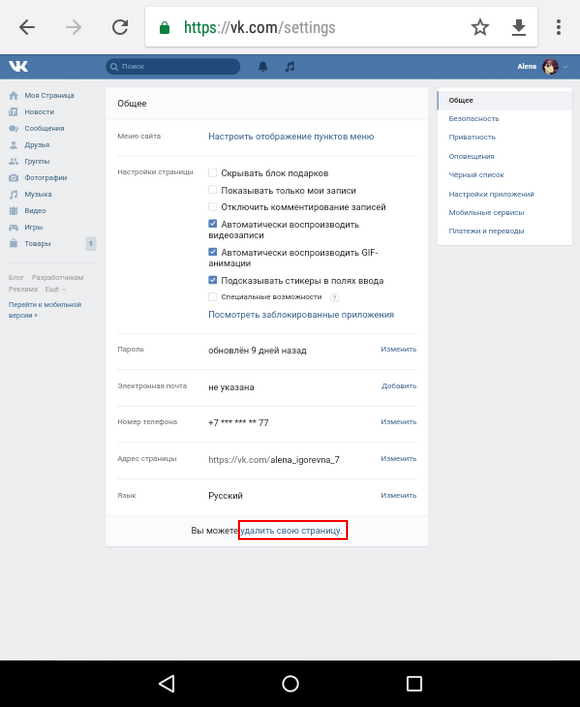
- Появляется дополнительное окно, которое уточняет, почему хотите удалить свой профиль.

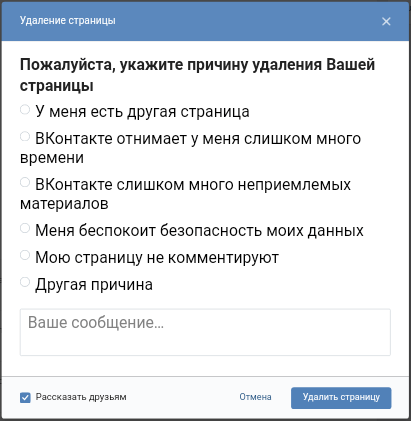
Выбираете причину удаления и нажимаете на кнопку «Удалить страницу». Обратите внимание, что о своем решении удалить аккаунт можете поделиться с друзьями. Для этого достаточно поставить галочку «Рассказать друзьям».
Процесс удаления «ВКонтакте» завершён. Теперь вашей страницы нет в социальной сети, и она считается удаленной.
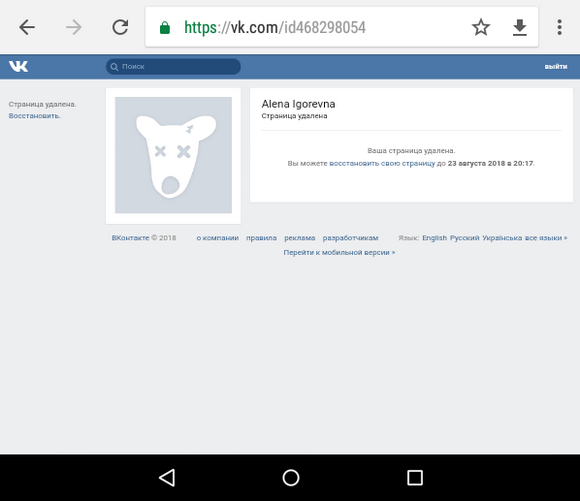
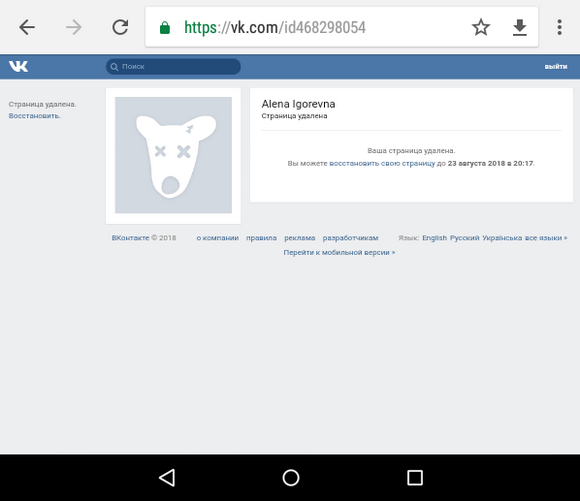
Теперь вам понятно, как удалить страницу ВК. Однако, ведь все мы люди, и нашим решениям свойственно меняться. Поэтому в том случае, если передумаете, то есть возможность восстановить доступ к удалённому профилю.
Обратите внимание, что получить доступ можно в течение 7 месяцев. По истечении этого срока страница «ВКонтакте» навсегда удаляется и восстановить её не удастся.
Для восстановления страницы потребуется сделать следующее:
- Заходите в приложение или мобильную версию с браузера.
- В специальные поля вводите прежние регистрационные данные (логин и пароль).
- Система предложит восстановить страницу. Для этого достаточно будет нажать на кнопку «Восстановить страницу».

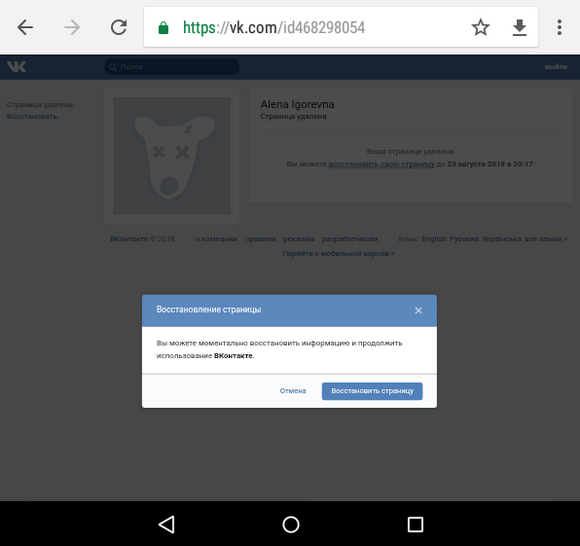
Ваша страница снова стала активной со своей прежней информацией на ней.
В том случае, если забыли данные для входа, то можете нажать на «Забыли пароль?» и следовать инструкциям. Для начала система потребует ввести логин, после чего на привязанный номер телефона придёт СМС-сообщение с одноразовым паролем, который требуется ввести в специальное поле. Если правильно все сделаете, то появится окно, где следует придумать новый пароль.
Разницы между удалением аккаунта в планшете, телефоне или с Айфона — нет. Везде действует одинаковый принцип.
Что удаляется вместе с ВК страничкой
После удаления профиля ВКонтакте вы больше не сможете пользоваться данной соцсетью от своего имени. Утратится доступ к счёту VK Pay, если он имеется, а также голосам – внутренней валюте сервиса. Окажется недоступной VK Почта, которая появилась в 2021 году. Ваша стена будет закрыта, однако основная информация о вас, такая как имя и фамилия, останется видной всем пользователям сайта в течение 6 месяцев, а после она изменится на слово «DELETED». Записи, фотографии, видео и плейлисты пропадут, но комментарии останутся.
У вас будет полгода на отмену данного действия, после чего восстановление станет абсолютно невозможным. Сервисы, которые обещают платно вернуть профиль в любую секунду, являются мошенническими.
Удаляем страницу близкого человека
К сожалению, бывает момент, когда требуется удалить страницу ВК, например, когда наши близкие покидают нас. И многим родственникам не очень нравится факт наличия странички в интернете. Поэтому они решают её удалить. Для решения подобного вопроса, вам потребуется написать в техническую поддержку. Самостоятельно удалить страничку получится только в том случае, если у вас есть к ней доступ и вы знаете данные для входа.
Чтобы написать в техническую поддержку потребуется предоставить электронную копию свидетельства о смерти человека и ссылку на его страницу. Подобный запрос могут создавать только родственники владельца странички. Для создания сообщения зайдите в меню, которое обозначено тремя горизонтальными линиями, и найдите в самом низу пункт «Помощь». Нажмите на него. Далее, находите пункт «Как закрыть страницу человека, которого нет в живых?».
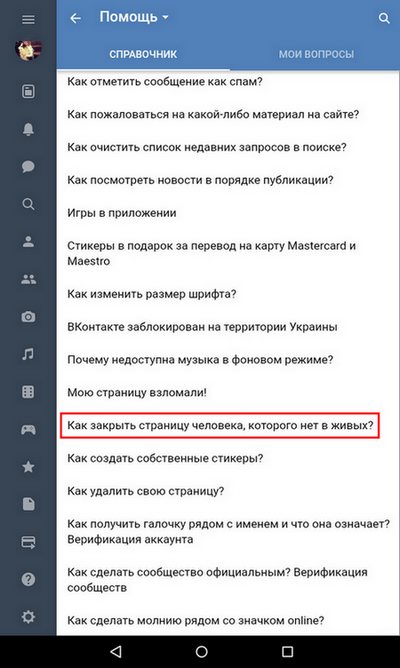
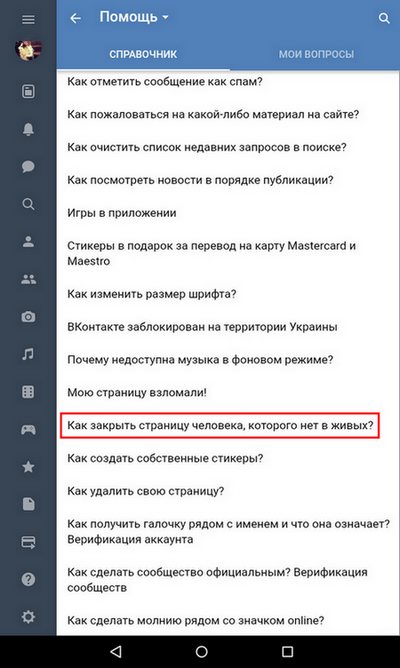
В данной статье выбираете «
Написать в Поддержку».
Выводы и рекомендации.
Салют всем, кто дочитал до конца статьи!
Материала получилось много, но надеюсь он полезный и поможет многим. Для тех, кому попросту надоел мир соц сетей или у кого есть на то причины — собрано 15 эффективных способа для удаления страницы, аккаунта, профиля, учетной записи Вконтакте.
Чтобы не попасться на взлом и не морочить голову с восстановлением — рекомендую устанавливать надежный пароль, привязывать страницу к телефону и к почтовому ящику. А также поменьше логиниться на всевозможных сайтах в интернете через ВК.
Буду рад узнать в комментариях — по какой причине вы хотите удалить свой вк и какой способ выбрали для этого! Всем удачи!
Альтернативный способ
Теперь вы знаете, как удалиться из «ВКонтакте». В качестве альтернативного метода вместо полного закрытия страницы, можно удалить всю информацию, находящуюся на ней. Например, фотографии, видеозаписи, аудиозаписи, документы, сообщества, друзей, подписки и записи со стены.
Кроме того, можно закрыть свою страницу от сообщений, записей на стене, комментирования фотографий и осуществить многие другие настройки. Все это сможете сделать в меню «Настройки», далее выбрав «Приватность». Здесь необходимо поставить галочки на тех пунктах, которые для вас наиболее подходящие. Таким образом, вашу личную информацию сможете видеть только вы или ваши друзья.
Как восстановить удалённую страницу в ВК?
Пройдя по шагам, которые я сейчас представлю, вы сможете легко это сделать, используя мобильный девайс:
- Входим, используя установленный браузер на сайт vk.ru;
- Вводим контактные данные удалённой страницы. Появляется страница с сообщением, что ваш аккаунт был удалён. На месте, где расположено ваше фото, вы увидите изображение карикатуру собаки ВК;
- Немного ниже этого изображения вы заметите текст, в котором вам сообщат, что у вас есть возможность для восстановления своей страницы. Необходимо просто тапнуть по ссылке. Соц. сеть повторит запрос данного события, чтобы избежать случайного восстановления аккаунта.
Если вы уже успели привязать к новому аккаунту старый номер и из-за этого у вас нет возможности попасть на страницу, которую вы удалили, то в этом случае необходимо прикрепить к новой странице другой номер. Тогда у вас появится возможность войти на страницу, которую вы удалили и провести её восстановление.
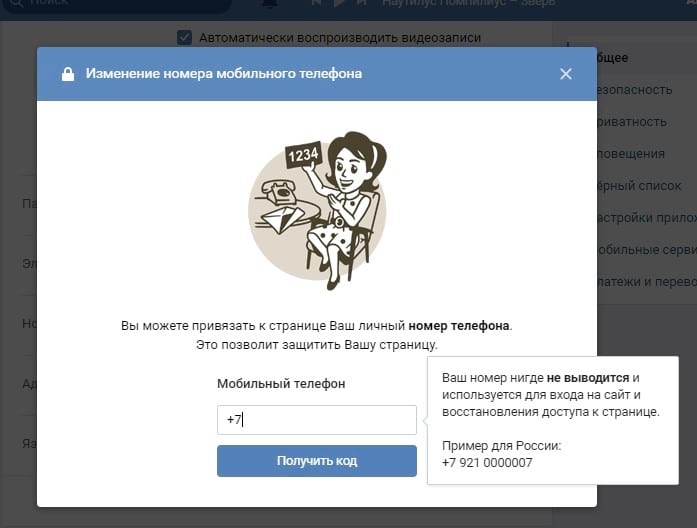
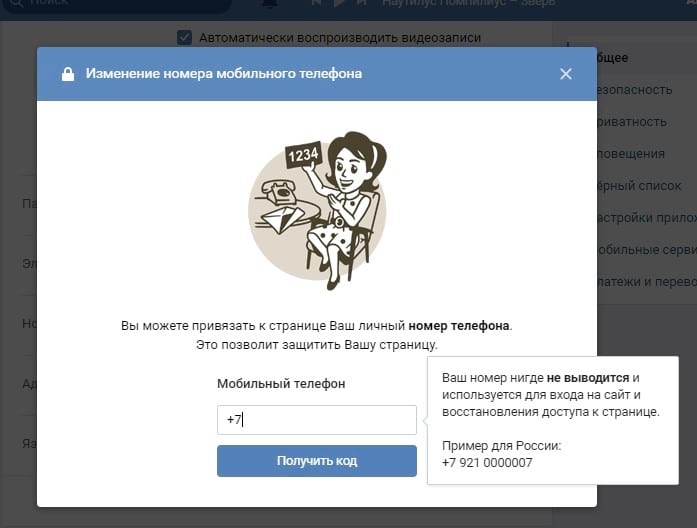
Перед удалением страницы желательно понять настройки приватности и поменять их по своему вкусу. Если вам не понравилась причина, по которой вы удалили аккаунт, есть возможность её поменять, без полного удаления аккаунта.
Вывод: как удалить ВК страницу через телефон навсегда я вам подробно расписал. Выбирайте том метод, который вам больше нравится. Успехов!
С уважением, Андрей Зимин 14.03.2020
Как удалить приложение с телефона
Страницу в социальной сети удалили и приложение на смартфоне становится ненужным. Как раз здесь становится актуальным вопрос, как удалить ВК с телефона.
Андроид — 2 способа
Вопрос, как удалить ВК с Андроид телефона, легко решается. Существует несколько вариантов.
Если вы желаете просто убрать ярлык с рабочего стола (приложение останется установленным), то после долгого нажатия на ярлык рядом с иконкой появится крестик, на который необходимо нажать:
Теперь рассмотрим первый способ полного удаления программы:
- Открываем настройки телефона.
- Находим раздел «Приложения».
- Ищем «ВКонтакте».
- Нажимаем «Удалить».
Второй способ удалить приложение следующий:
- Заходим в Play Маркет.
- Нажимаем на боковое меню (три горизонтальные линии).
- Ищем «Мои приложения и игры».
- Выбираем вкладку «Установленные».
- Находим «ВКонтакте».
- Нажимаем «Удалить».
Айфон (iOS)
Принцип, как удалить ВК с Айфона, очень схож с первым способом на Андроид: «Настройки» → «Основные» → «Хранилище и iCloud» → «Управлять» → «VK» → «Удалить программу».
Второй вариант удаления приложения следующий:
- Нажимаем на Рабочий стол, где находится приложение.
- Долго жмем на иконку «ВКонтакте».
- Нажимаем на появившийся крестик на приложении.
- Подтверждаем удаление.
Ответы на популярные вопросы
Если удалить аккаунт в ВК, удалятся ли сообщения у собеседника?
Нет, все чаты по-прежнему останутся открытыми, а другой человек сможет видеть отправленные вами сообщения. Чтобы этого избежать, перед началом процедуры избавьтесь от всех диалогов.
Можно ли молча восстановить страницу в ВК после удаления через год?
Нет. К сожалению, вернуть доступ к аккаунту ВКонтакте получится только в течение семи месяцев после его удаления.
Можно ли удалить страницу в ВК через приложение?
Нет, там попросту нет необходимого функционала. Но избавиться от профиля с телефона возможно – для этого нужно использовать веб-версию социальной сети.
Удаление профиля ВК в мобильной веб-версии
Самый доступный способ – мобильный браузер. Следует просто зайти на свою страничку со смартфона, но не с официального приложения, а с установленного Хрома или Оперы (например). В мобильной версии ВК войдите в профиль, а затем:
- Зайдите в меню, нажав на три полоски, изображенные сверху в левом углу шапки сайта.
- Внизу кликните по категории настроек.
- Пролистайте вниз и найдите кнопку «Удалить». Более наглядно представлено на скриншоте.

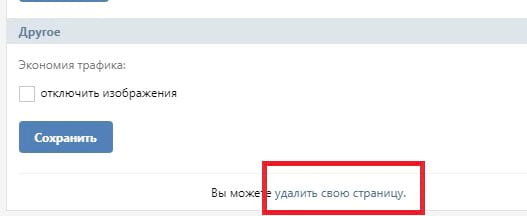
- Система попросит подтвердить процедуру и предложит указать причину ухода. Также пользователь может указать собственную, воспользовавшись текстовым блоком. Учтите, что эта причина будет видна в статусе на вашем профиле, если вы не уберете галочку с пункта.

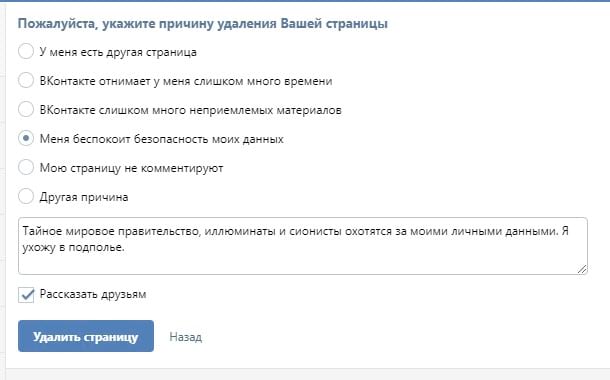
После данных действий страница будет считаться не существующей. Вся информация в профиле будет недоступна для других, а на место аватарки появится изображение собаки, которое является символом ВК.
Файловые менеджеры
Часть файловых менеджеров (Google Files, Cx Проводник, File Manager, Файловый менеджер от студии File Manager Plus и т.д.) способны работать с приложениями. Если вы пользуетесь таким программным обеспечением, с его помощью вы можете удалить ВК. Рассмотрим, как это сделать на примере Файлового менеджера от File Manager Plus:
Шаг 1. Откройте файловый менеджер и перейдите во вкладку «Программы».
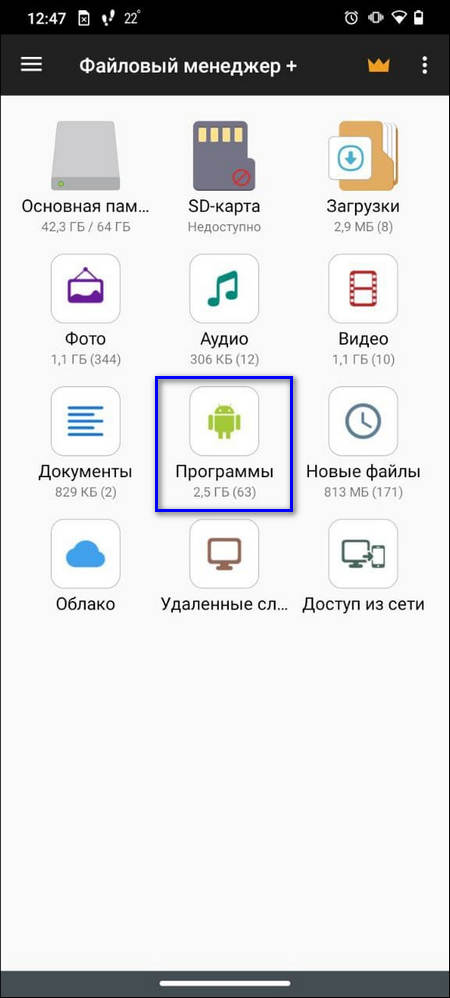
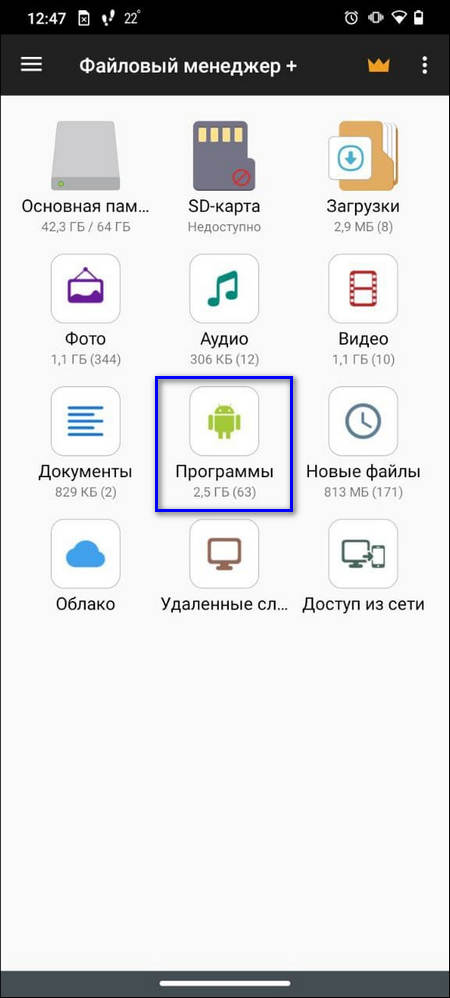
Шаг 2. Найдите VK, сбоку нажмите на кнопку в виде перевернутого восклицательного знака, чтобы приступить к управлению приложением.
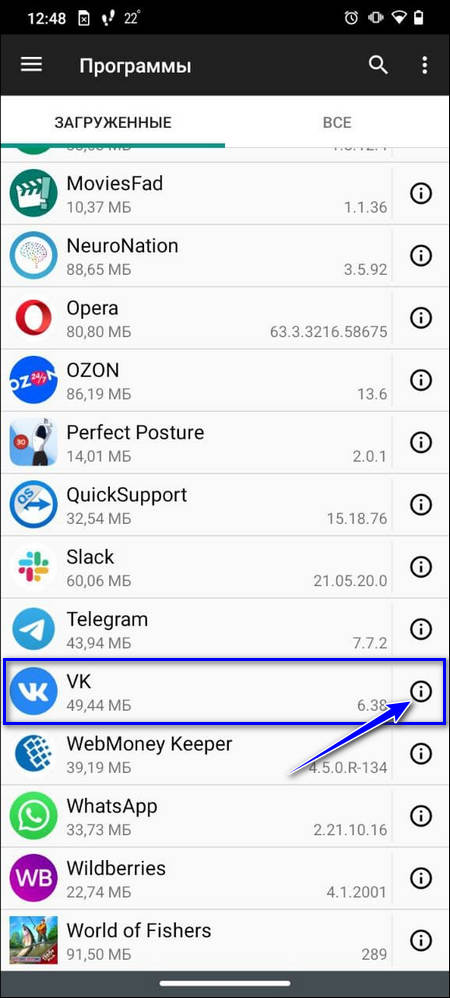
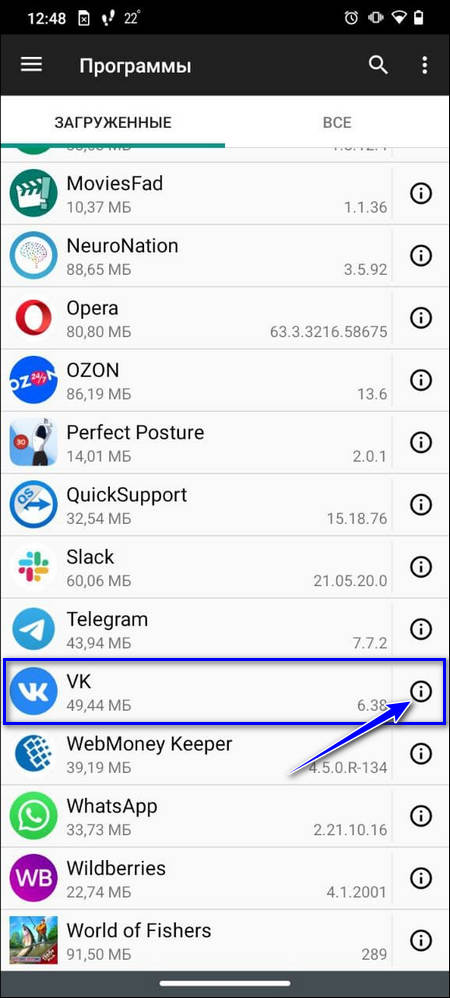
Шаг 3. Выберите «Удалить».
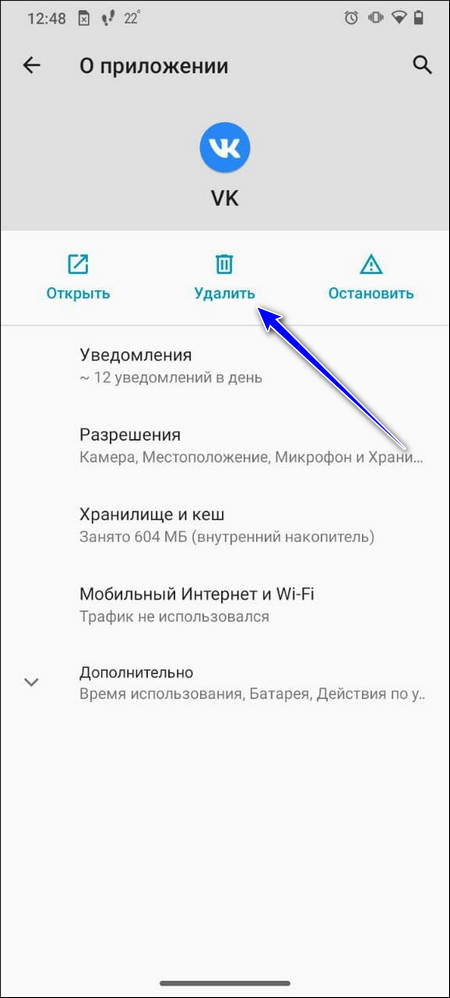
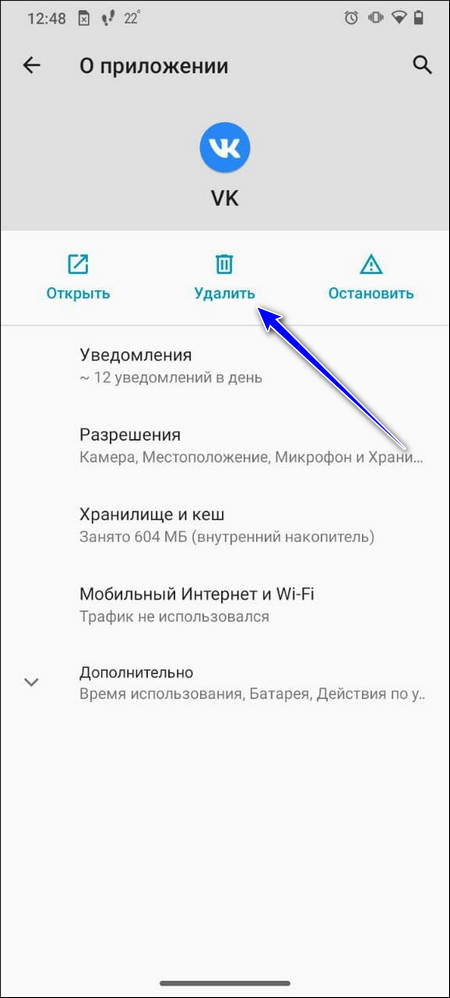
Шаг 4. Подтвердите действие.
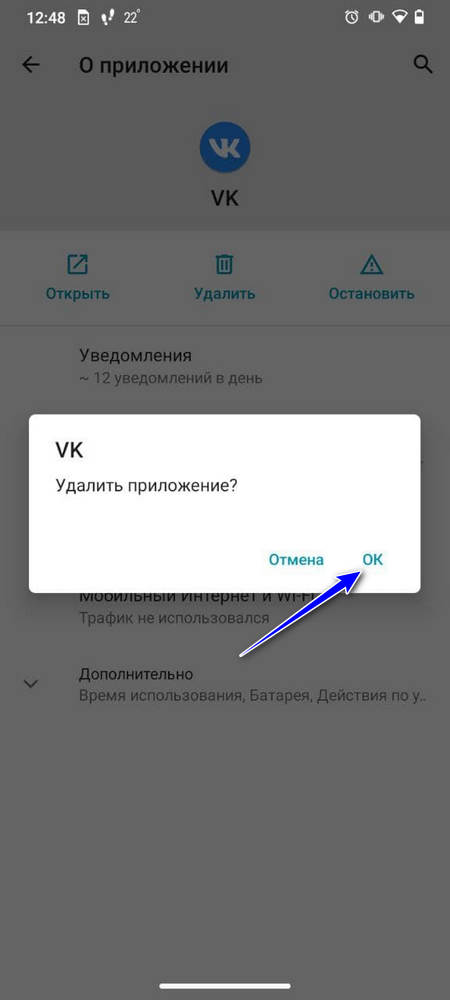
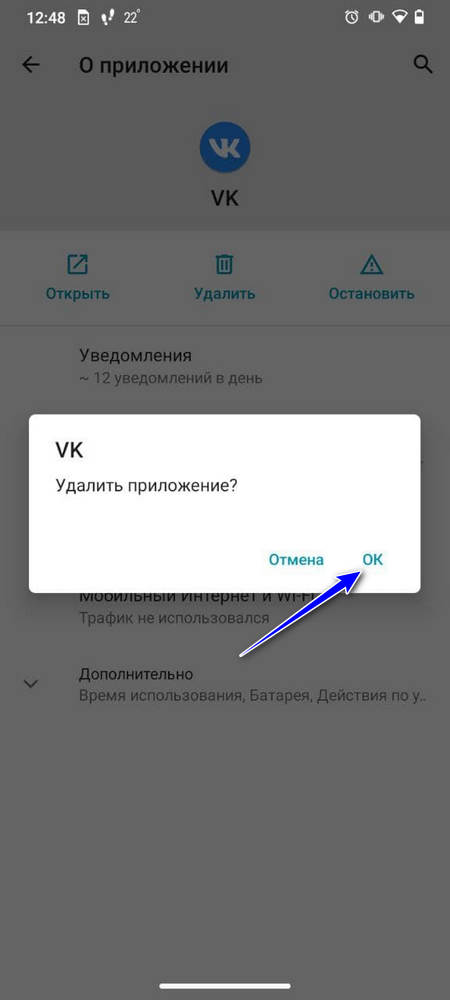
А вот как эта же операция выглядит в Google Files:
Шаг 1. Откройте менеджер и перейдите в раздел «Приложения».
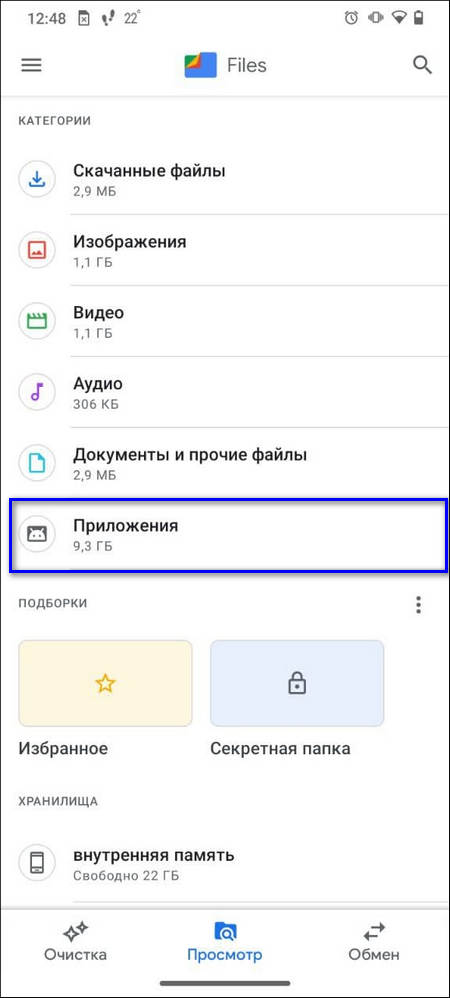
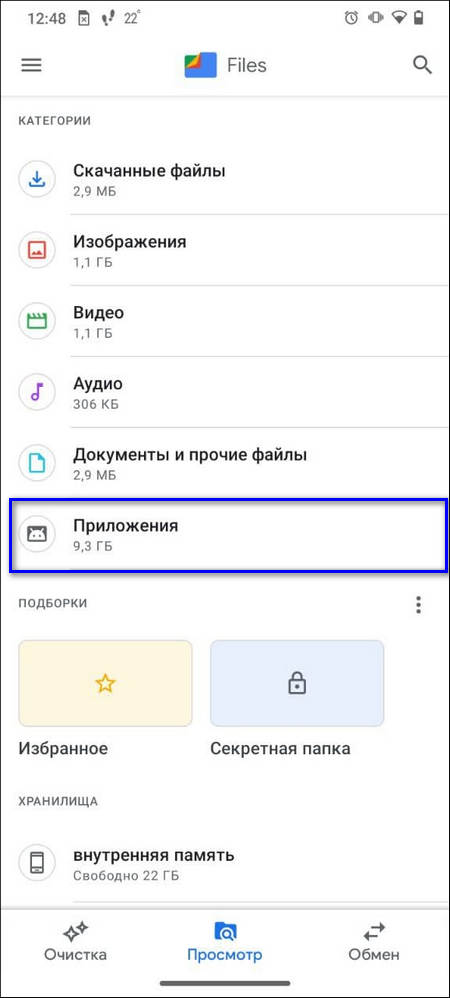
Шаг 2. Найдите VK и нажмите на кнопку в виде трех расположенных вертикально точек справа.
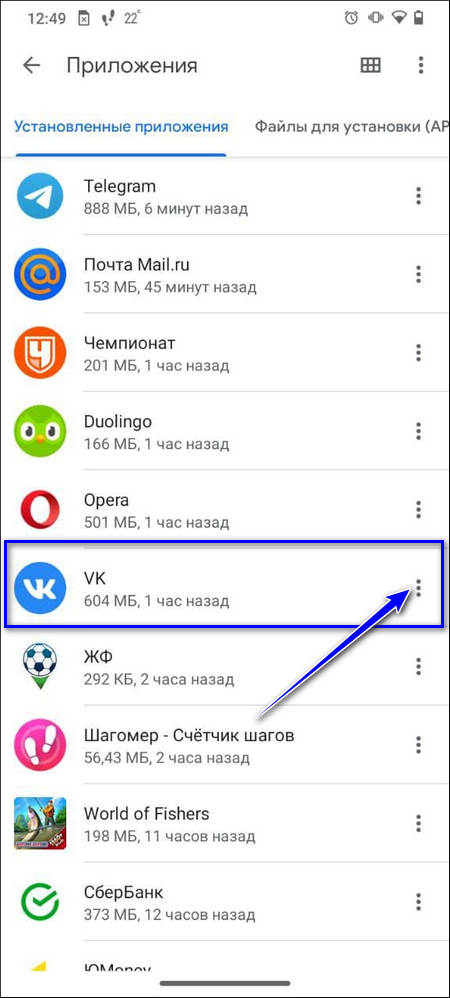
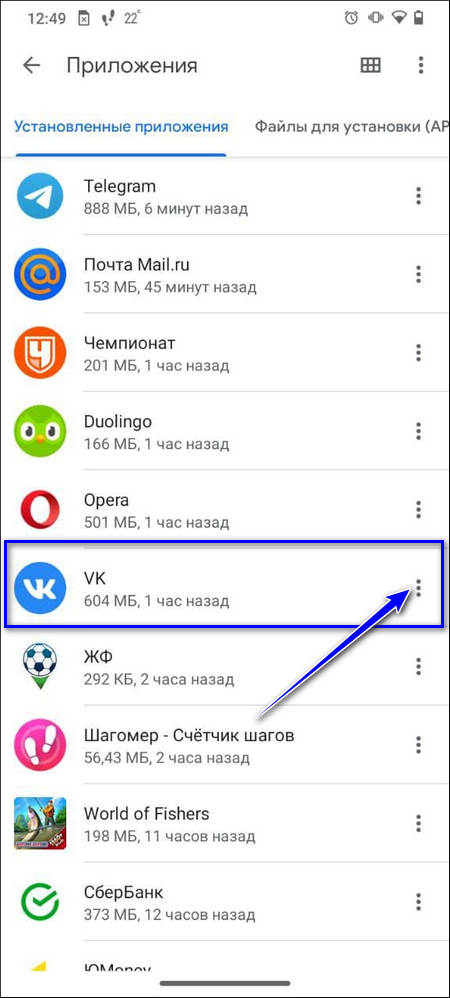
Шаг 3. В выпадающем списке выберите «Удалить приложение».
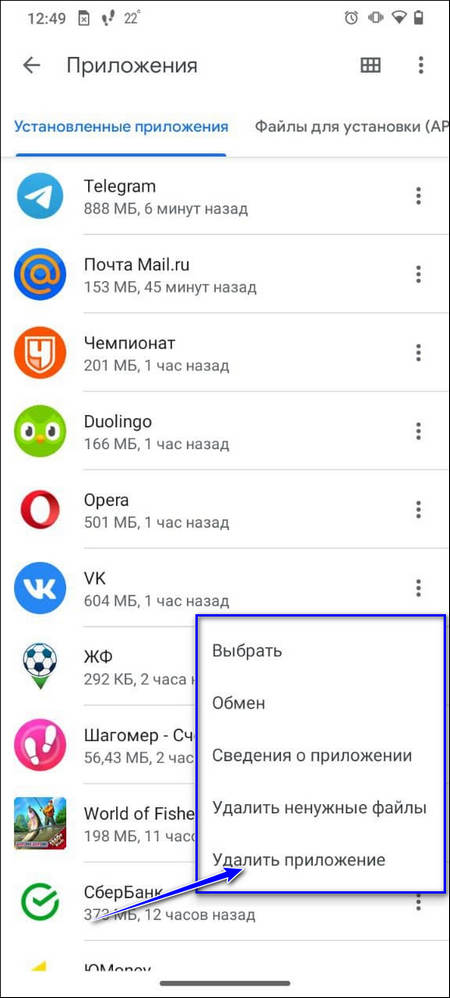
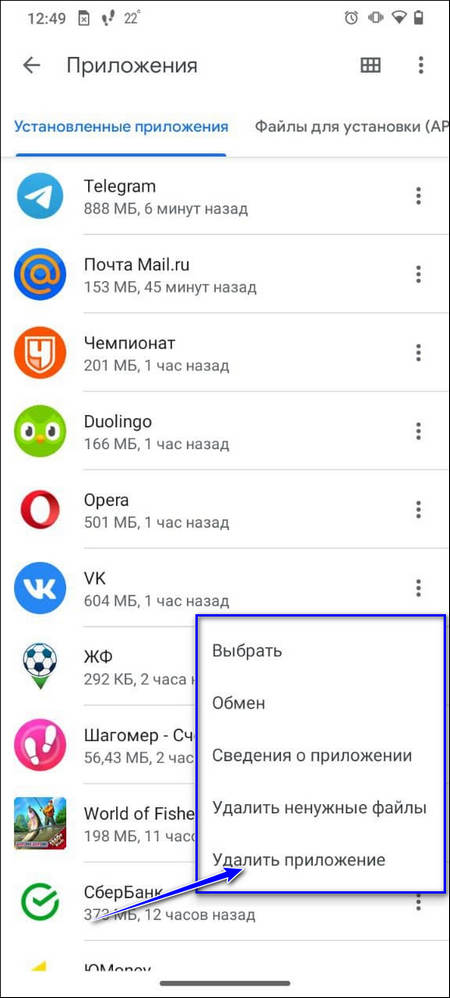
Шаг 4. Подтвердите действие.
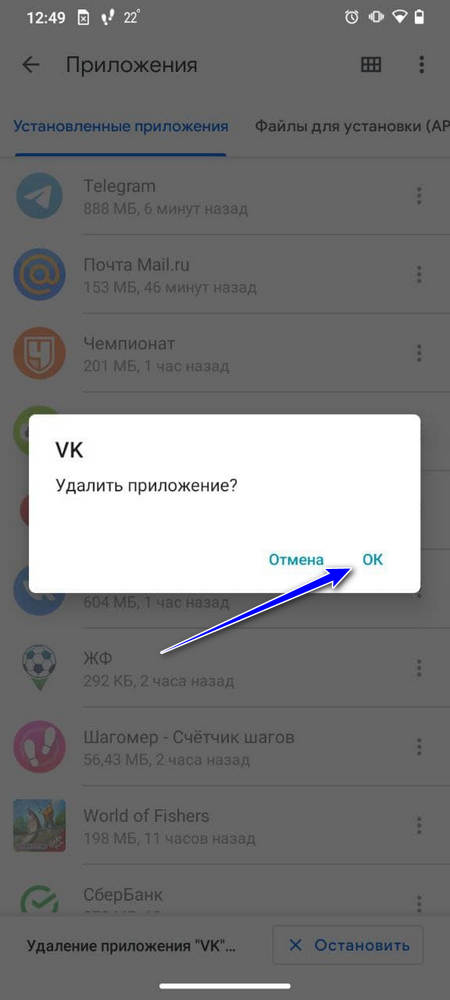
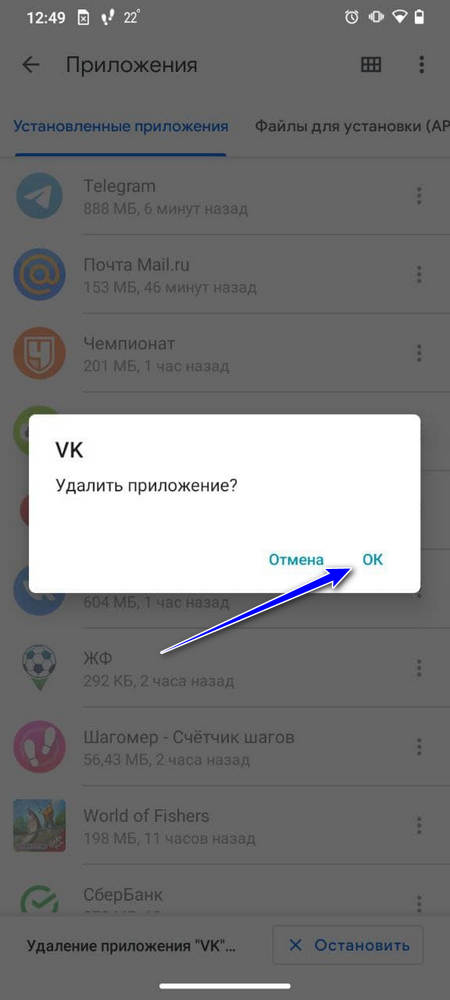
Если у вас другой файловый менеджер, удаление в нем выполняется подобно приведенным выше примерам.
Способ 4: Сторонние приложения
Помимо системных средств, для удаления более ненужных мобильных программ можно использовать сторонние приложения, наделенные соответствующей функциональностью – специализированные чистильщики и некоторые файловые менеджеры, содержащие встроенный деинсталлятор.
Вариант 1: Приложения-чистильщики
В качестве примера воспользуемся довольно популярным программным решением CCleaner, установить которое можно по представленной ниже ссылке.
- Запустите программу и, следуя инструкциям и подсказкам на экране, выполните ее первичную настройку и предоставьте все запрашиваемые разрешения.

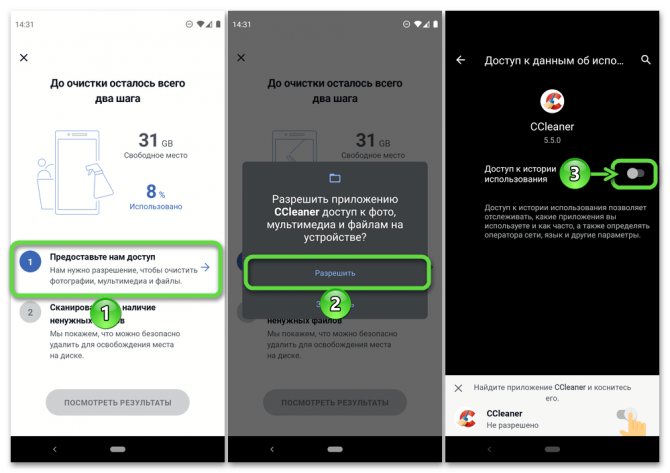
- Выполните «Сканирование на наличие ненужных файлов» (при первом использовании это обязательно будет предложено) либо пропустите этот шаг, закрыв окно.

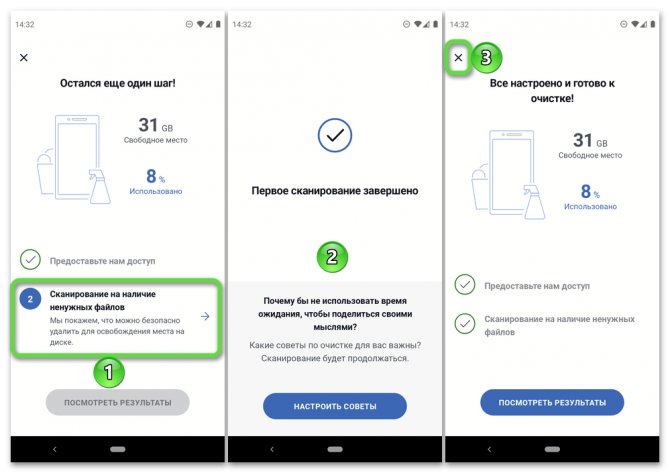
- Оказавшись на главной странице СиКлинера, сделайте следующее:
- Тапните по плитке «Приложения» и ожидайте, пока будет выполнена проверка.

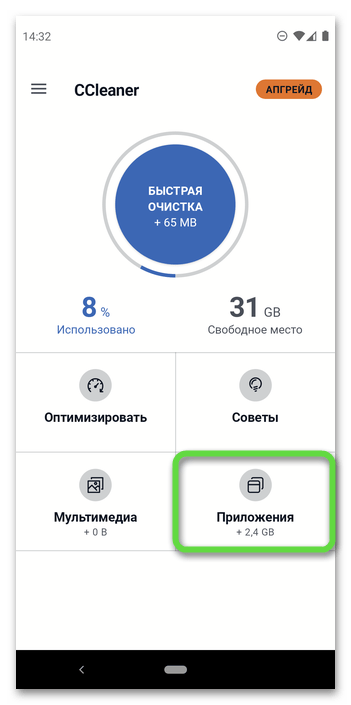
На появившемся экране «Обзор приложений» коснитесь элемента «№ установлено». - В списке софта найдите «ВКонакте» и установите галочку в расположенном справа от его наименования чекбоксе.
- Нажмите на круглую кнопку с тремя точками и выберите во всплывающем меню пункт «Удалить с устройства».
- Подтвердите свое решение во всплывающем окне, после чего озвученная в заголовке статьи задача считается решенной.
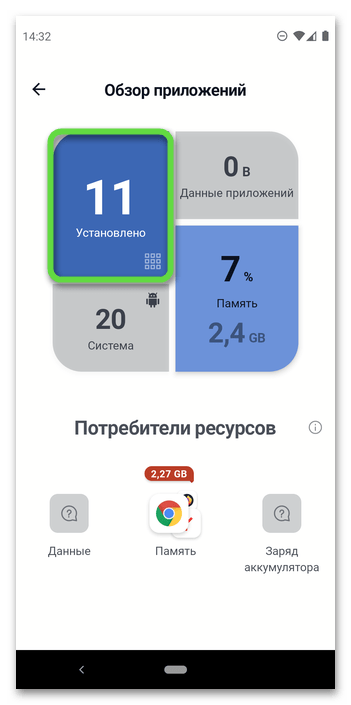
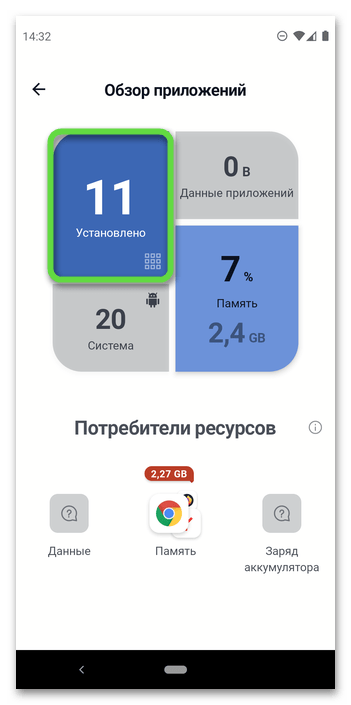
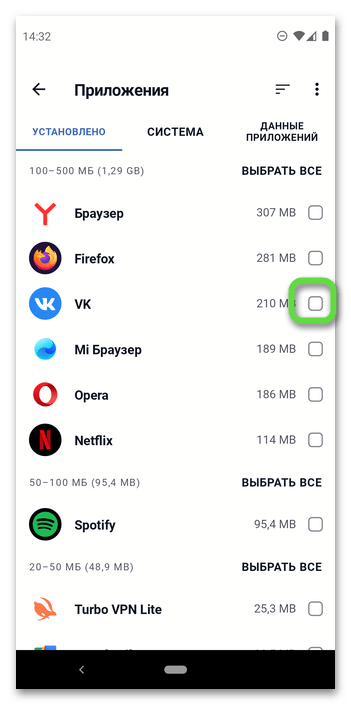
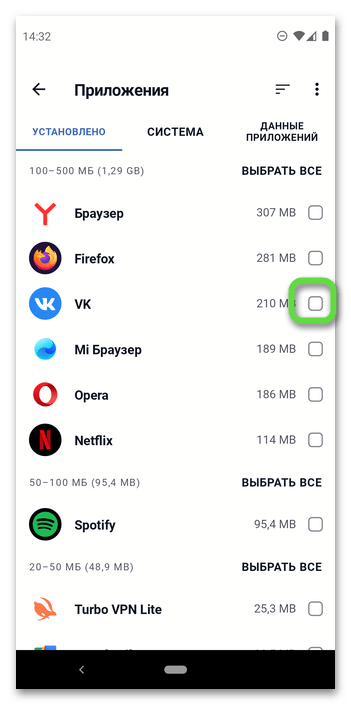
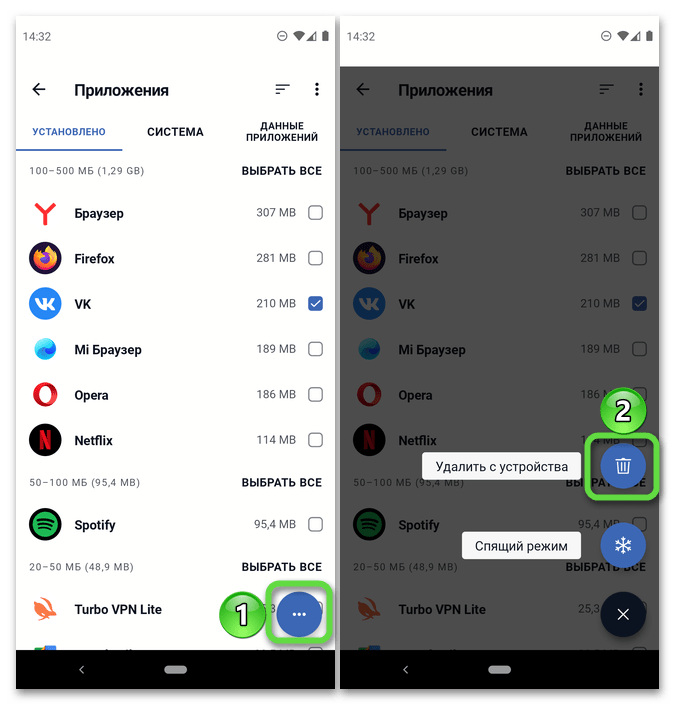
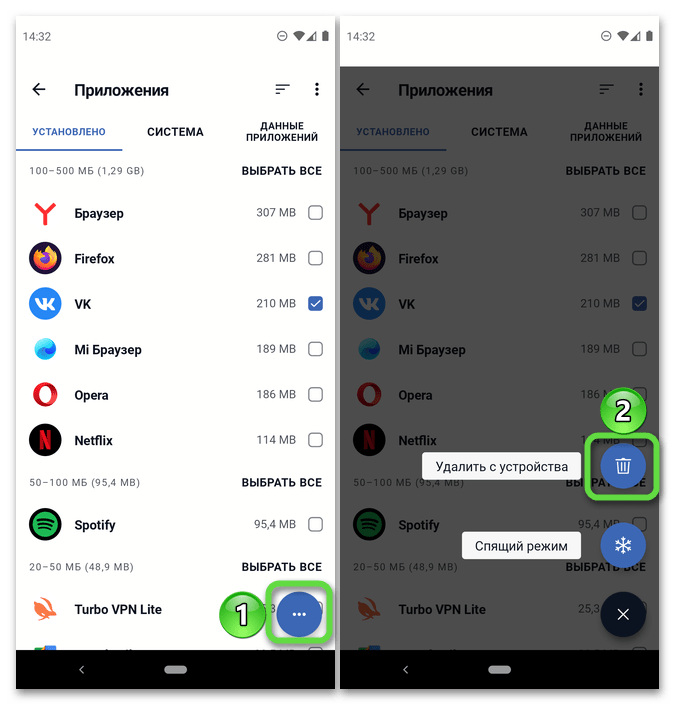
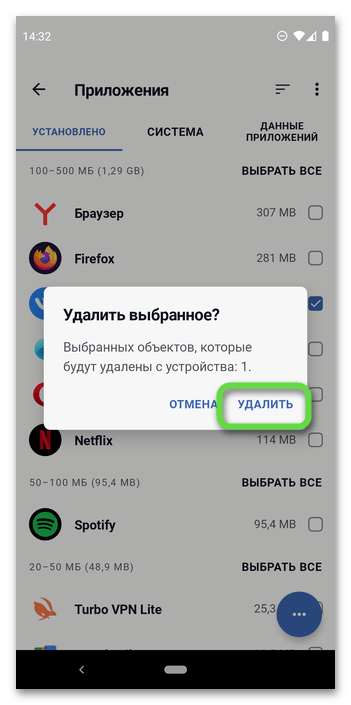
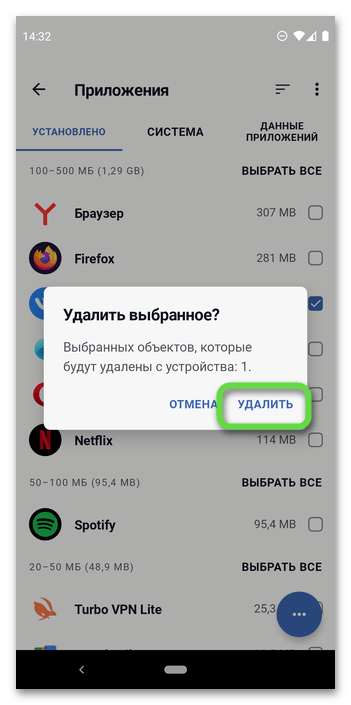
Через настройки смартфона
ВКонтакте, как и любое другое мобильное приложение, можно удалить через настройки смартфона. Для этого нужно:
Шаг 1. Найдите «Настройки» на экране устройства или в меню и перейдите в раздел.
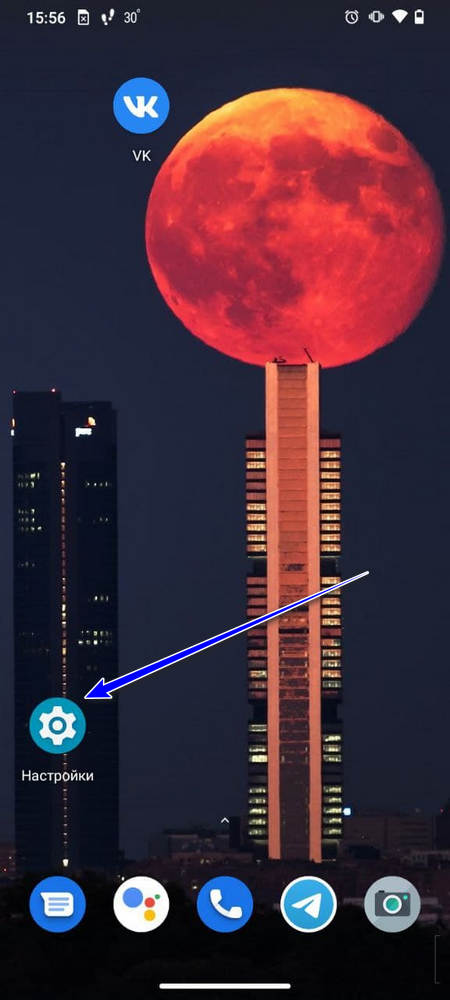
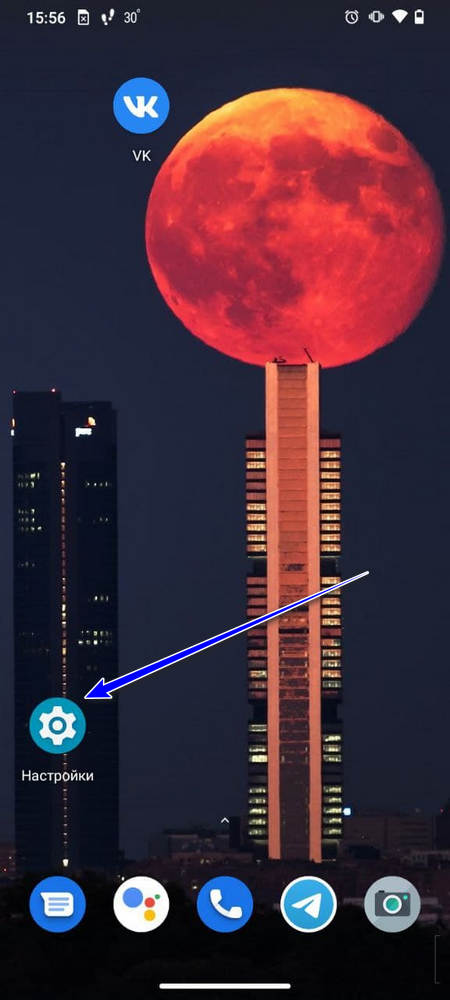
Шаг 2. Выберите «Приложения и уведомления».
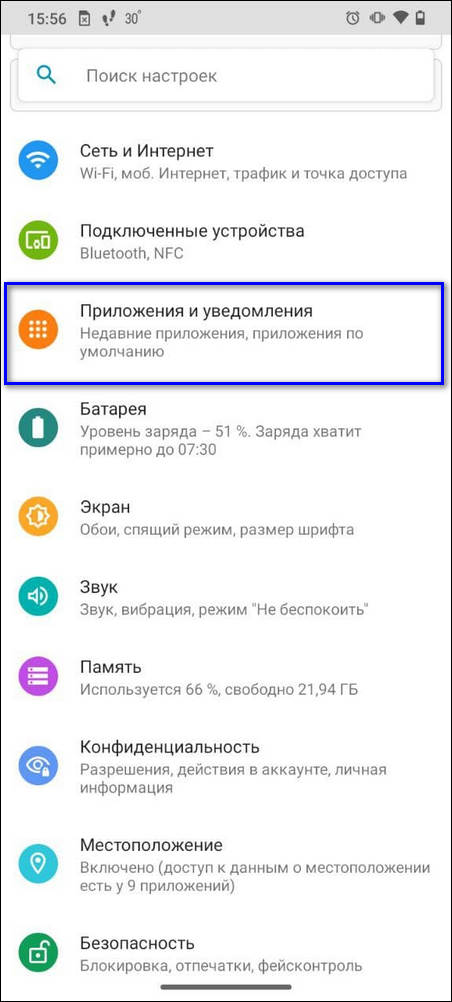
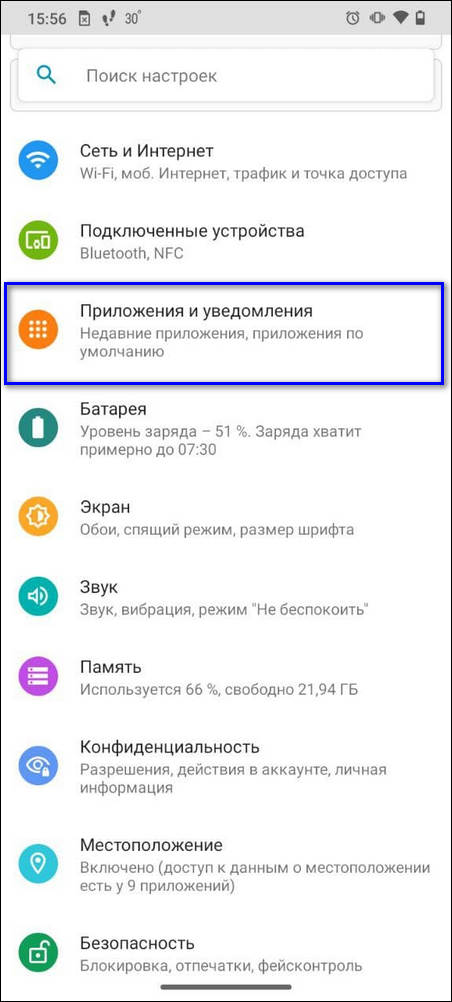
Шаг 3. Нажмите «Показать все приложения».
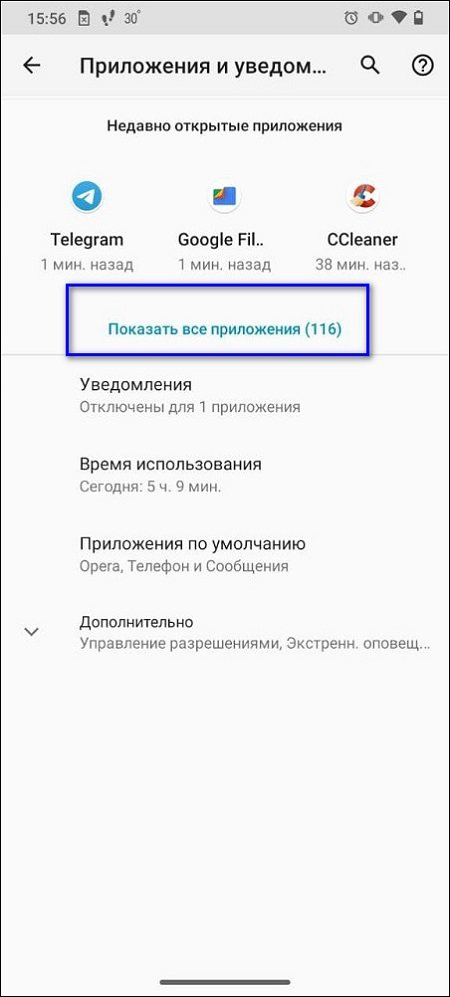
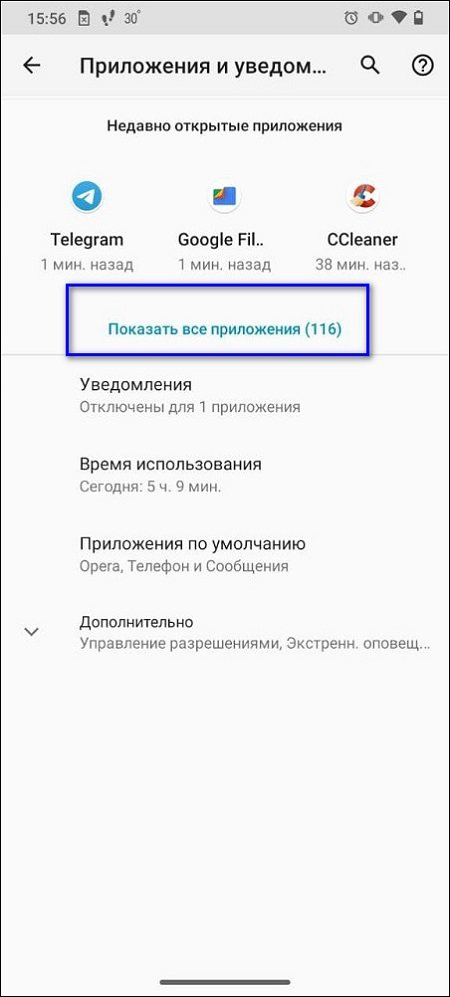
Шаг 4. Найдите VK и нажмите на иконку.
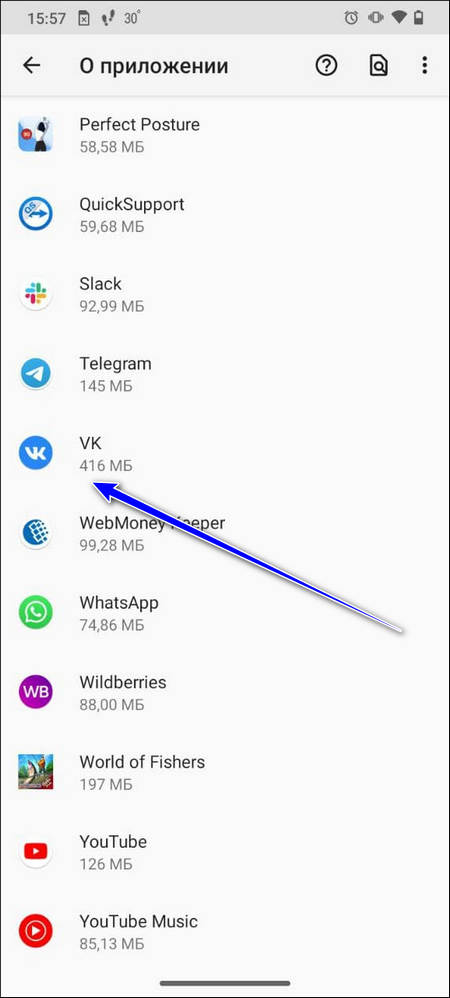
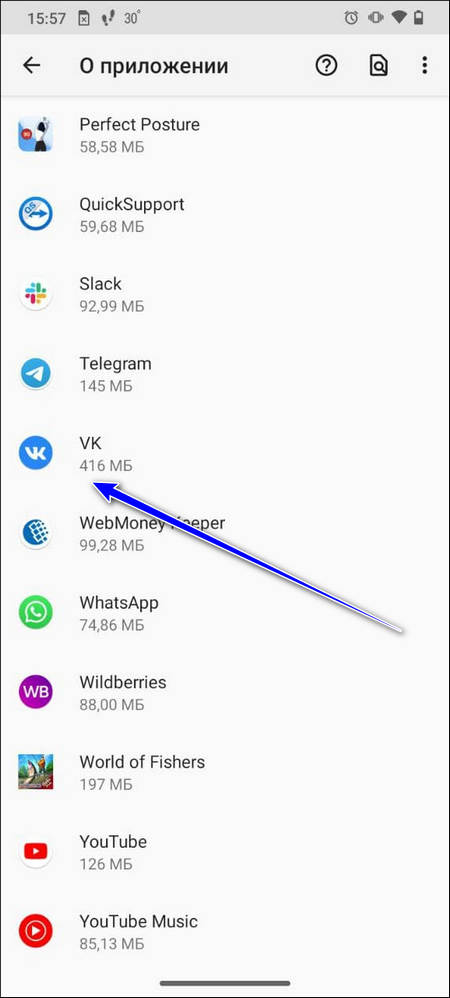
Шаг 5. Выберите «Удалить».
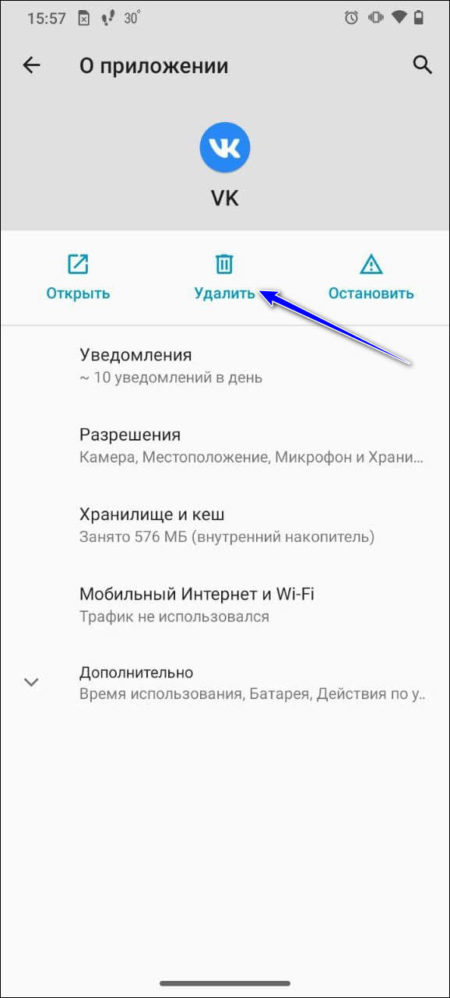
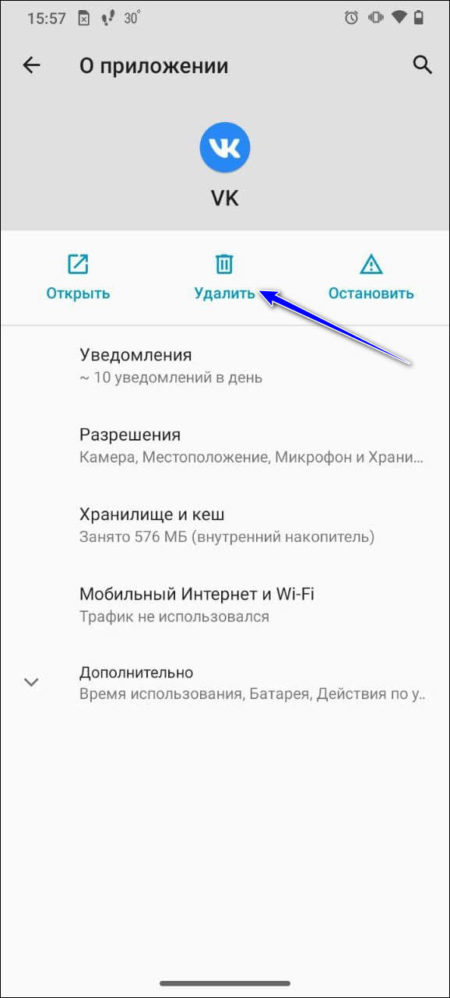
Шаг 6. Подтвердите действие.
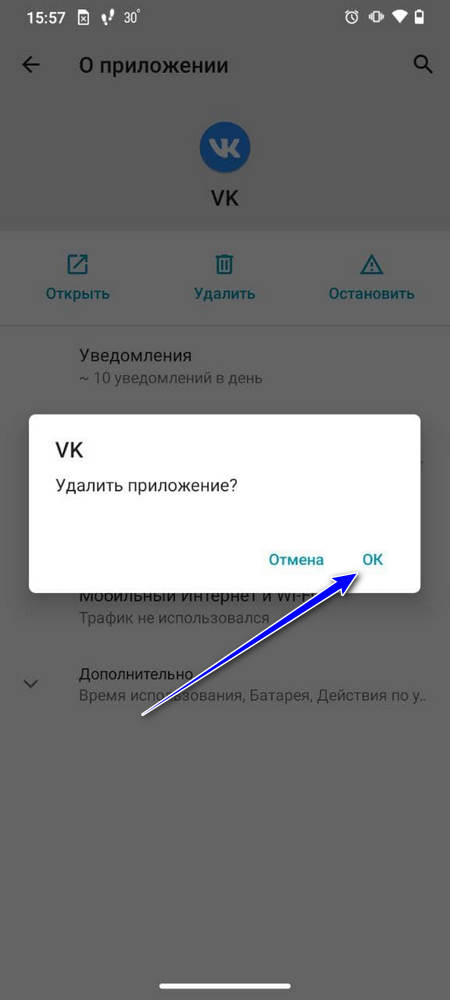
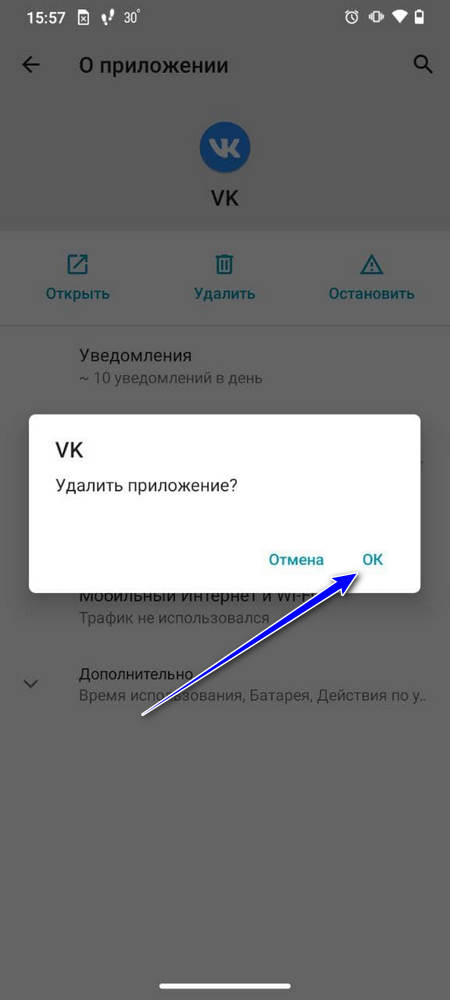
Дождитесь уведомления на экране, подтверждающего, что приложение стерто из памяти устройства.
Процесс удаления
Эта процедура «ВКонтакте» через телефон происходит так же, как и через персональный компьютер или ноутбук:
- Вбиваем в браузере название соцсети.
- Открываем личный профиль. Необходима активированная привязка странички к электронной почте. Когда происходит вход в аккаунт, для удаления вписывается адрес в строке «Логин».
- Переходим по пути «Настройки» – «Учетная запись».
- Спускаемся к нижним опциям, где в конце находится пункт «Удалить свою страницу».
- Жмем по ссылке, следуем указаниям.
- Удаляем профиль без помощи посторонних программ. Если при закрытии страницы она не «отвязалась» от номера мобильного телефона, ее всегда можно восстановить. Это временное удаление.
- Для полной деактивации отвяжите номер телефона от своей странички «ВКонтакте», не посещайте соцсеть через профиль в течение полугода и более.
Еще интересная статья для Вас: Как включить уведомления в «Инстаграме» на iPhone
«Привязка» полезна тем, что гарантирует дополнительную безопасность. В случае взлома на телефон придет сообщение о попытке входа на вашу страницу. Взломщики не могут менять пароли, для этого им понадобится номер мобильного владельца аккаунта.
Еще интересная статья для Вас: Как пользоваться встроенным приложением «Здоровье» (шагомером) в Айфоне
Перед удалением страницы нужно избавиться от размещенных владельцем аккаунта фото, видео, музыки. Нелишним будет изменить приватность – ограничить доступ для всех пользователей (во всех настройках приватности выбрать пункт «Только я»).